Comment passer un clavier de qwerty en azerty sur Windows 10 ?
Comment passer mon clavier de qwerty en azerty ? Je suis sur Windows 10, et sans le vouloir, j'ai basculé le clavier en qwerty, et je ne trouve pas comment le remettre en azerty ?
Procédure valable pour les Windows 10 version 1603 et antérieures.
La disposition du clavier QWERTY est rarement utilisée dans les pays francophones. Par défaut, la plupart des machines Windows 10 sont configurées pour utiliser le clavier AZERTY dans le cadre de leurs paramètres régionaux. Cependant, en accédant au menu des paramètres de langue, vous pouvez facilement passer d'AZERTY en QWERTY et vis et versa.
Pour passer un clavier de QWERTY en AZERTY, et vis et versa, sur Windows 10 version 1603 et antérieure, procédez comme suit :
- Appuyez sur les touches Windows + X.
- Cliquez sur Panneau de configuration.
- Cliquez sur Modifier les méthodes d'entrée dans le groupe Horloge, langue et région.
- Cliquez sur Options, à côté de la boîte affichant votre langue actuellement sélectionnée.
- Cliquez sur Ajouter une méthode d'entrée dans la section Méthode d'entrée et sélectionnez un clavier AZERTY dans la liste.
- Cliquez sur Ajouter pour ajouter le clavier à vos options de langue, puis cliquez sur Enregistrer pour confirmer l'ajout.
Une fois le clavier enregistré, vous pouvez basculer, à tout moment, de QWERTY en AZERTY, avec un raccourci clavier, en appuyant sur les touches Maj + Ctrl.
Procédure valable pour les Windows 10 version 1809 et supérieure.
Pour passer votre clavier windows 10, version 1809 ou plus, de qwerty à azerty, ou vis et versa, procédez comme suit :
- Appuyez sur la touche Windows.
- Saisissez clavier.
- Cliquez sur Modifier les paramètres de langue et de clavier.
Vous pouvez alors spécifier la langue par défaut de votre système, ce qui fera basculer votre clavier en azerty ou en qwerty, en fonction de la langue choisie. Vous pouvez également ajouter une ou plusieurs langues supplémentaires.
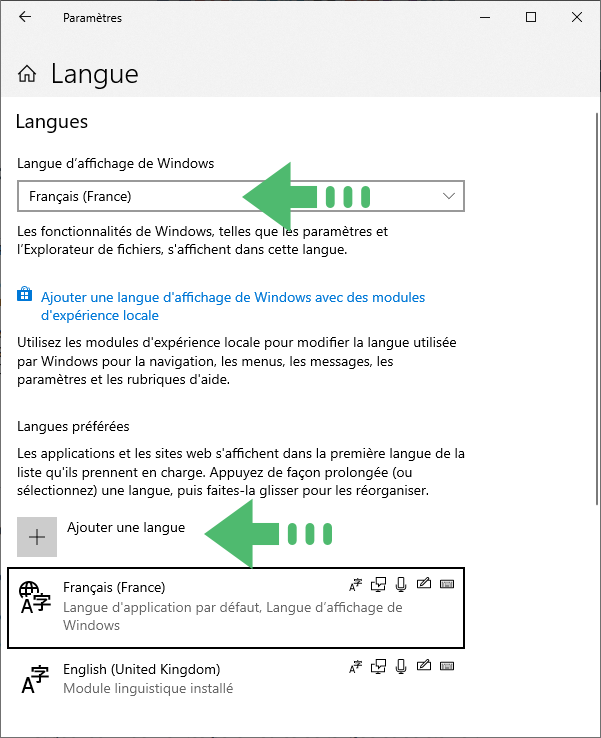
Une fois les langues choisies et configurées, il vous suffit d'utiliser le raccourci clavier Windows + Barre d'espace pour changer la langue de votre clavier.
Pour changer les paramètres de langues de votre clavier en azerty ou en qwerty, procédez comme suit :
- Maintenez la touche Windows enfoncée.
- Appuyez une fois sur la touche Barre d'espace tout en maintenant la touche Windows.
- Avec votre souris sélectionnez la langue désirée.
- Relâchez la touche Windows.
Windows + Barre d'espace